情報番号:011777 【更新日:2012.06.12】
「Microsoft(R)Office Input Method Editor 2010(IME 2010)」予測入力機能を使用して文章を入力する方法<Windows(R)7>
対応機器・対象OSとカテゴリ
| 対応機種 |
|
| 対象OS |
Windows(R)7 |
| カテゴリ |
文字入力、文字入力の便利な使いかた |
回答・対処方法
はじめに
「Microsoft Office Input Method Editor 2010」(以下「Microsoft Office IME 2010」)の予測入力機能を利用して文章を入力する方法について説明します。
これまでに入力した文章の読みの一部を入力すると自動的に予測候補が表示され、文章を入力することができます。
※本手順は、「Microsoft Office IME 2010」についての操作手順です。バージョンを確認する方法については、[009663:「Microsoft(R) IME」バージョンを確認する方法<Windows(R)7>]を参照してください。
※「Microsoft Office IME 2007」を使用している場合は、以下のリンクを参照してください。
[011776:「Microsoft(R)Office IME 2007」予測入力機能を使用して文章を入力する方法<Windows(R)7>]
操作手順
ここでは、例として「メモ帳」を起動し、”よろ”と入力して予測変換候補から”よろしくお願いします。”を入力させます。
- [スタート]ボタン
 →[すべてのプログラム]→[アクセサリ]→[メモ帳]の順にクリックします。
→[すべてのプログラム]→[アクセサリ]→[メモ帳]の順にクリックします。 - 「メモ帳」が起動しましたら、読み(”よろ”)を入力します。
以前に入力した文章に同じ読みで始まる文章がある場合、予測入力のヒントが表示されます。
※予測入力のヒントは、入力がしばらく行なわれていないときに表示されます。連続して入力している場合は、自動的に表示されません。
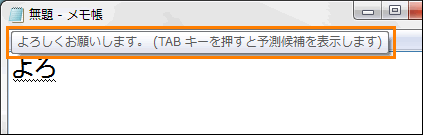 (図1)
(図1)
- キーボードの[TAB]キーを押します。
- 予測変換候補が表示されます。入力したい文章(”よろしくお願いします。”)を選択して[ENTER]キーを押します。
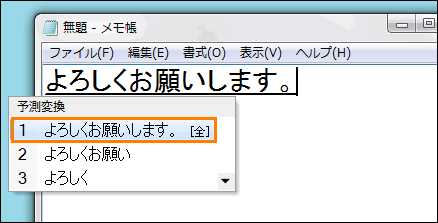 (図2)
(図2)
- 文章が入力されます。
関連情報
以上
 →[すべてのプログラム]→[アクセサリ]→[メモ帳]の順にクリックします。
→[すべてのプログラム]→[アクセサリ]→[メモ帳]の順にクリックします。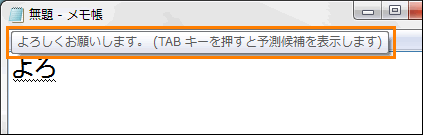 (図1)
(図1)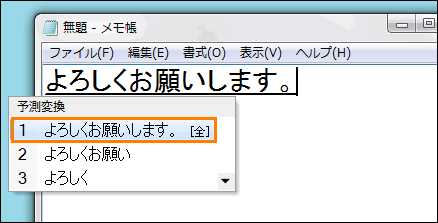 (図2)
(図2)